win11没有任务栏和开始菜单怎么办 win11开机没有任务栏和开始菜单的解决方法
正常情况下,Windows11系统开机桌面底部会显示任务栏和开始菜单,然而,不少用户遇到没有任务栏和开始菜单的情况,莫名其妙的消失不见,重启电脑还是一样。其实,造成win11开机没有任务栏和开始菜单的原因很多,下面来详解具体处理方法。
一、任务栏消失的原因
1、任务栏在Windows中可能会因为以下几个原因而消失:
2、任务栏配置为在空闲时自动隐藏。
3、Explorer.exe进程未按应有的方式运行。
4、屏幕分辨率配置不正确,任务栏从屏幕显示中消失。
5、连接的多个显示器会妨碍任务栏。
6、出现故障的服务会导致任务栏消失。
7、损坏的系统文件阻碍了任务栏。
二、如何修复Windows中消失的任务栏
(一)取消隐藏任务栏
Windows 11和Windows 10为用户提供了在不使用任务栏时隐藏任务栏的选项。如果它被激活,只是暂时隐藏了任务栏,可以通过以下步骤取消隐藏:
1.使用Windows+i快捷键打开Windows设置。
2.导航到以下内容:个性化>>任务栏。
3.单击“任务栏行为”以展开菜单。
4.取消选中“自动隐藏任务栏”旁边的框。
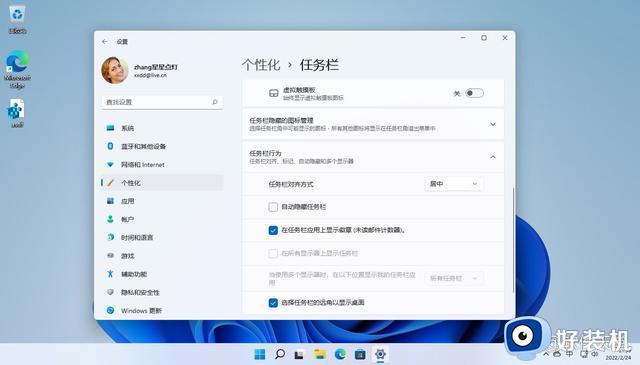
(二)重新启动文件资源管理器
explorer.exe进程负责在Windows中显示大多数重要的用户界面,其中包括任务栏。如果explorer.exe进程无法正常运行,可能会导致它消失。
因此,要解决此问题,请尝试重新启动explorer.exe进程并检查它是否解决了问题。
(三)调整屏幕分辨率
理想的屏幕分辨率取决于你使用的显示器的尺寸。当前的屏幕分辨率可能大于显示设备,导致任务栏离开屏幕并看起来丢失。
尝试更改显示分辨率,看看它是否找回任务栏。
(四)更改Windows投影设置
如果多台显示器连接到电脑上,可能会导致任务栏在一台或所有显示器上消失。Windows允许控制不同监视器显示内容的方式,可以从以下选项中进行选择:
仅电脑屏幕(主屏幕)
复制
扩展
仅第二个屏幕
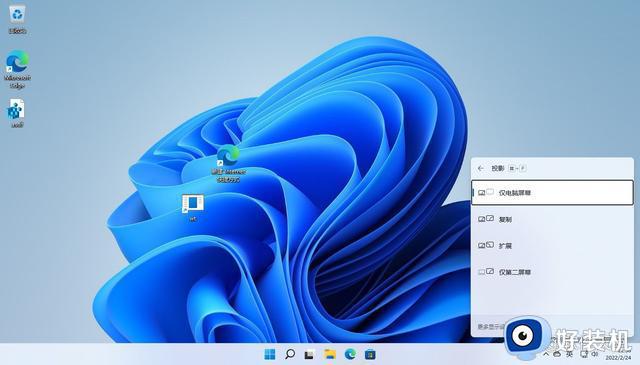
尝试更改这些设置并选择“仅限PC屏幕”选项。这可以使用Windows+P快捷键来选择,会在屏幕右下角打开投影弹出窗口。
选择后,查看它是否找回任务栏。如果任务栏仍然丢失,请继续使用以下方法解决问题:
(五)删除有故障的Windows注册表
在KB5006050的一个已知Windows更新错误中,用户报告他们的任务栏完全丢失,开始菜单也是如此。
这是由于Windows注册表错误而发生的,解决问题就像删除它一样简单。1.以管理员身份运行命令提示符。
2.粘贴以下命令并按Enter:
reg delete HKCUSOFTWAREMicrosoftWindowsCurrentVersionIrisService/f&&shutdown-r-t 0
现在,将重新启动计算机,同时删除错误的注册表元素。计算机重新启动后,检查任务栏是否重新出现。
(六)修复Windows安装
如果使用上述方法无法恢复任务栏,则可能是相关系统文件已损坏。值得庆幸的是,Windows带有用于修复操作系统的内置工具。
尝试运行系统文件检查器(SFC)扫描来扫描和修复你的操作系统。
以上教程带来win11系统开机没有任务栏和开始菜单的原因和解决方法,通过方法设置之后,任务栏就恢复正常显示。
win11没有任务栏和开始菜单怎么办 win11开机没有任务栏和开始菜单的解决方法相关教程
- win11开始菜单突然变小了怎么办 Win11任务栏变小了怎么还原
- win11开机后开始菜单没反应怎么回事 win11开始菜单点不出来两种解决方法
- win11无法调用开始菜单怎么办 win11无法打开开始菜单如何修复
- win11怎么设置开始菜单大小 win11开始菜单大小设置方法
- windows11菜单栏靠左如何设置 win11怎么把任务栏弄到左边
- win11开始菜单大小怎么设置 win11开始菜单界面大小设置方法
- win11任务栏怎样变回win10 win11任务栏变回win10的方法
- windows11菜单栏不居中怎么回事 win11菜单栏居中的设置方法
- windows11开始菜单靠左怎么设置 win11开始按钮怎么设置到左侧
- windows11任务栏靠左怎么设置?win11任务栏如何靠左
- win11家庭版右键怎么直接打开所有选项的方法 win11家庭版右键如何显示所有选项
- win11家庭版右键没有bitlocker怎么办 win11家庭版找不到bitlocker如何处理
- win11家庭版任务栏怎么透明 win11家庭版任务栏设置成透明的步骤
- win11家庭版无法访问u盘怎么回事 win11家庭版u盘拒绝访问怎么解决
- win11自动输入密码登录设置方法 win11怎样设置开机自动输入密登陆
- win11界面乱跳怎么办 win11界面跳屏如何处理
win11教程推荐
- 1 win11安装ie浏览器的方法 win11如何安装IE浏览器
- 2 win11截图怎么操作 win11截图的几种方法
- 3 win11桌面字体颜色怎么改 win11如何更换字体颜色
- 4 电脑怎么取消更新win11系统 电脑如何取消更新系统win11
- 5 win10鼠标光标不见了怎么找回 win10鼠标光标不见了的解决方法
- 6 win11找不到用户组怎么办 win11电脑里找不到用户和组处理方法
- 7 更新win11系统后进不了桌面怎么办 win11更新后进不去系统处理方法
- 8 win11桌面刷新不流畅解决方法 win11桌面刷新很卡怎么办
- 9 win11更改为管理员账户的步骤 win11怎么切换为管理员
- 10 win11桌面卡顿掉帧怎么办 win11桌面卡住不动解决方法
